
কিছু এমএসআই মাদারবোর্ড মালিকরা N1996 মডেলের জন্য ড্রাইভার খুঁজছে, তবে এটি কোনও ফলাফলটি কখনোই এনেছে না। আজকের প্রবন্ধে আমরা এই বিষয়ে এটিকে খুঁজে বের করব, আমরা আপনাকে বলব যে এখনও N1996 কী আছে এবং আপনার মাদারবোর্ডে সফ্টওয়্যারটি কীভাবে নির্বাচন করবেন তা আমাকে বলুন।
এমএসআই মাদারবোর্ডের জন্য ড্রাইভার ডাউনলোড করুন এবং ইনস্টল করুন
প্রকৃতপক্ষে N1996 নম্বরটি সমস্ত সিস্টেম বোর্ড মডেল নয়, তবে শুধুমাত্র প্রদানকারীর কোডটি নির্দেশ করে। এমনকি কোম্পানির প্রতিনিধিরা এই বিষয়ে মনোযোগ দেয় যাতে কোন প্রশ্ন থাকে না। এর থেকে আমরা উপসংহার করতে পারি যে আপনাকে একটি ভিন্ন ডিভাইস মডেলের জন্য ড্রাইভার অনুসন্ধান করতে হবে। এটি নির্ধারণ করার জন্য এটি নীচের লিঙ্কে আরেকটি নিবন্ধে সহায়তা করবে এবং এখন আমরা সফ্টওয়্যার খোঁজা এবং ইনস্টল করার জন্য সম্ভাব্য বিকল্পগুলি দেখব।

আরো পড়ুন: মাদারবোর্ডের মডেল নির্ধারণ করুন
পদ্ধতি 1: ইন্টারনেটে অফিসিয়াল এমএসআই রিসোর্স
প্রথমে আমরা সবচেয়ে কার্যকর পদ্ধতি বিশ্লেষণ করব - অফিসিয়াল সাইট থেকে ফাইল ডাউনলোড করা হবে। যাইহোক, এটি সহজ নয় কারণ আপনাকে প্রতিটি কম্পোনেন্ট বোর্ডের জন্য পৃথকভাবে প্রোগ্রামগুলি ডাউনলোড করতে হবে, যা অনেক সময় নেবে। এই পদ্ধতির সুবিধাটি আপনার হার্ডওয়্যারে সাম্প্রতিক, প্রমাণিত এবং উপযুক্ত ফাইলগুলি পেতে নিশ্চিত করা হয়। নিম্নরূপ অনুসন্ধান এবং ডাউনলোড করার প্রক্রিয়াটি নিম্নরূপ:
এমএসআই অফিসিয়াল সাইটে যান
- উপরের রেফারেন্স দ্বারা বা কোনও সুবিধাজনক ব্রাউজারে ঠিকানাটি প্রবেশের মাধ্যমে, এমএসআই প্রধান পৃষ্ঠায় যান।
- শিলালিপি "সমর্থন" উপর আপনার মাউস হভার এবং এটি ক্লিক করুন। পপ-আপ মেনুতে, "ডাউনলোডগুলি" নির্বাচন করুন।
- আপনি ম্যানুয়ালিটি সরঞ্জাম, প্ল্যাটফর্ম, সকেট এবং মডেলের ধরনটি প্রবেশ করতে পারেন, এর পরে অবিলম্বে সমস্ত উপলব্ধ ফাইলগুলির সাথে পৃষ্ঠায় যান।
- ম্যানুয়াল এন্ট্রির পদ্ধতিটি যদি আপনি জটিল এবং দীর্ঘ বলে মনে করেন তবে কেবল আপনার বোর্ডের মডেলটিকে একটি বিশেষ লাইনে টাইপ করুন এবং উপযুক্ত ফলাফলটি নির্বাচন করুন।
- "ড্রাইভার" বিভাগে যান।
- এখন আপনার অপারেটিং সিস্টেম এবং তার স্রাব নির্বাচন করুন। এটি গুরুত্বপূর্ণ যে এই পরামিতিটি সঠিকভাবে উল্লেখ করা হয়েছে, অন্যথায় সামঞ্জস্যের সাথে একটি সমস্যা হতে পারে।
- প্রয়োজনীয় শ্রেণীগুলি স্থাপন করুন অথবা যদি আপনি সবকিছু ডাউনলোড করতে চান তবে এটি বিকল্পভাবে করুন।
- একটি ফাইল, সংস্করণ নির্বাচন করুন এবং লোড করার জন্য উপযুক্ত বাটনে ক্লিক করুন।
- কোনও সুবিধাজনক archiver এর মাধ্যমে ডাউনলোড করা ডিরেক্টরিটি খুলুন এবং আপনার কম্পিউটারে সফ্টওয়্যার ইনস্টল করতে ফাইলটি চালান।
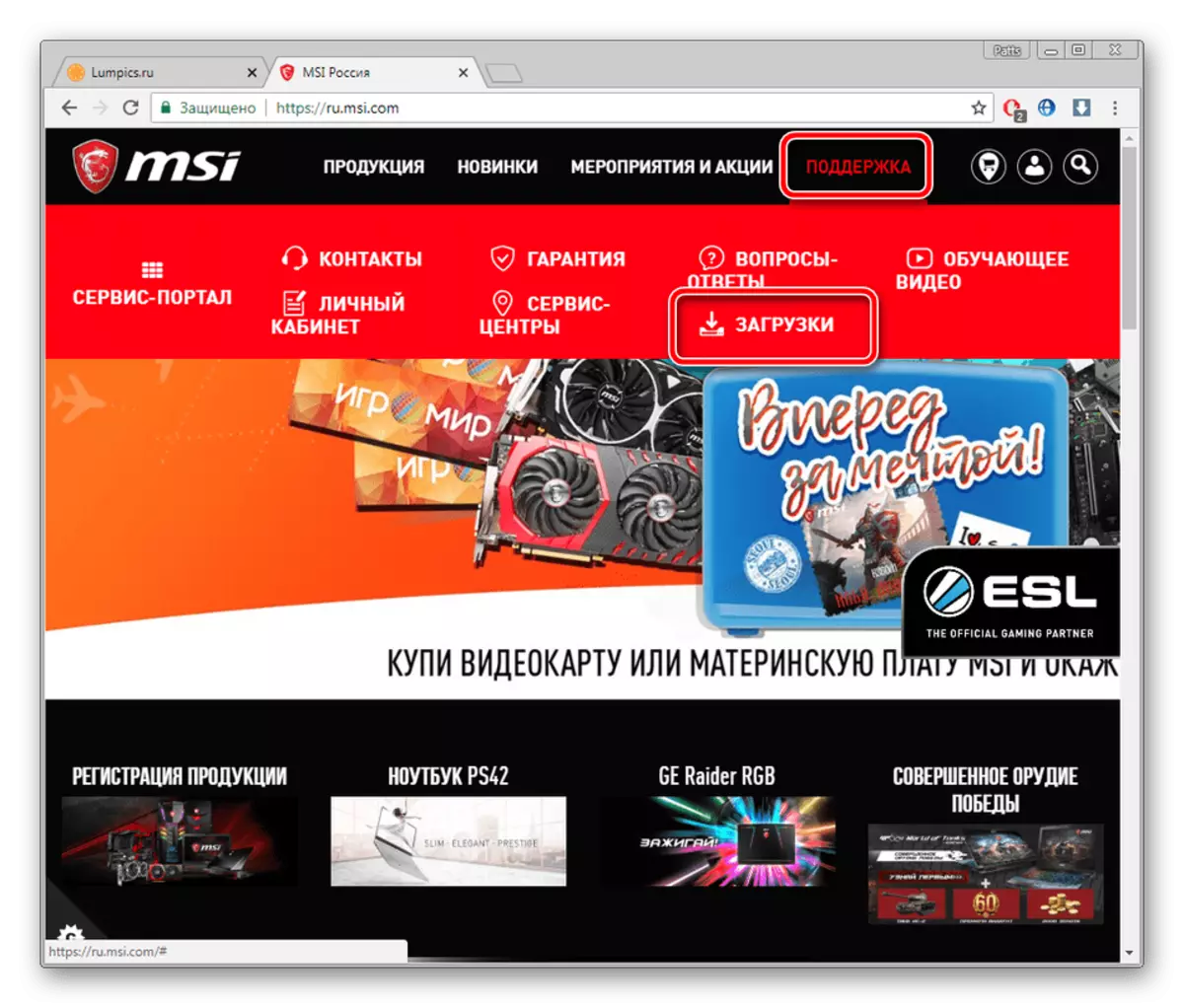
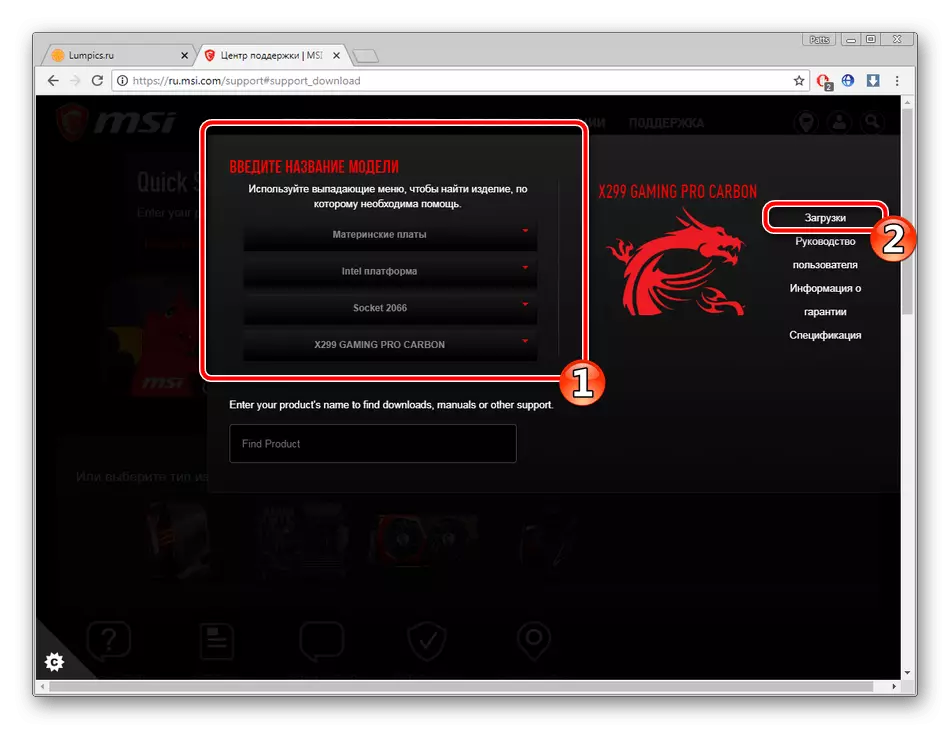
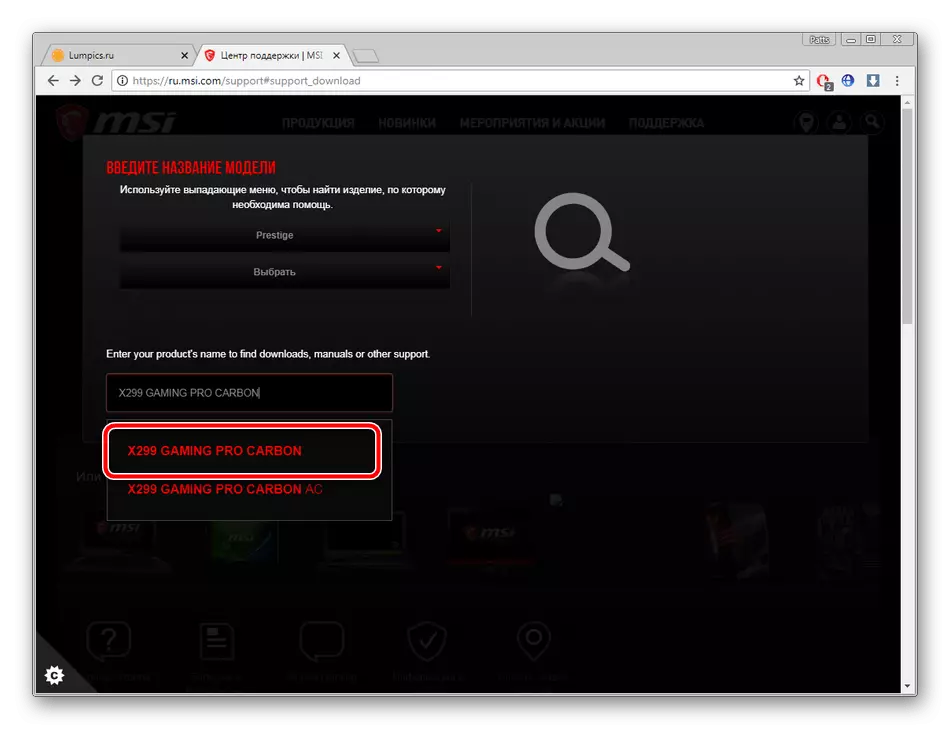
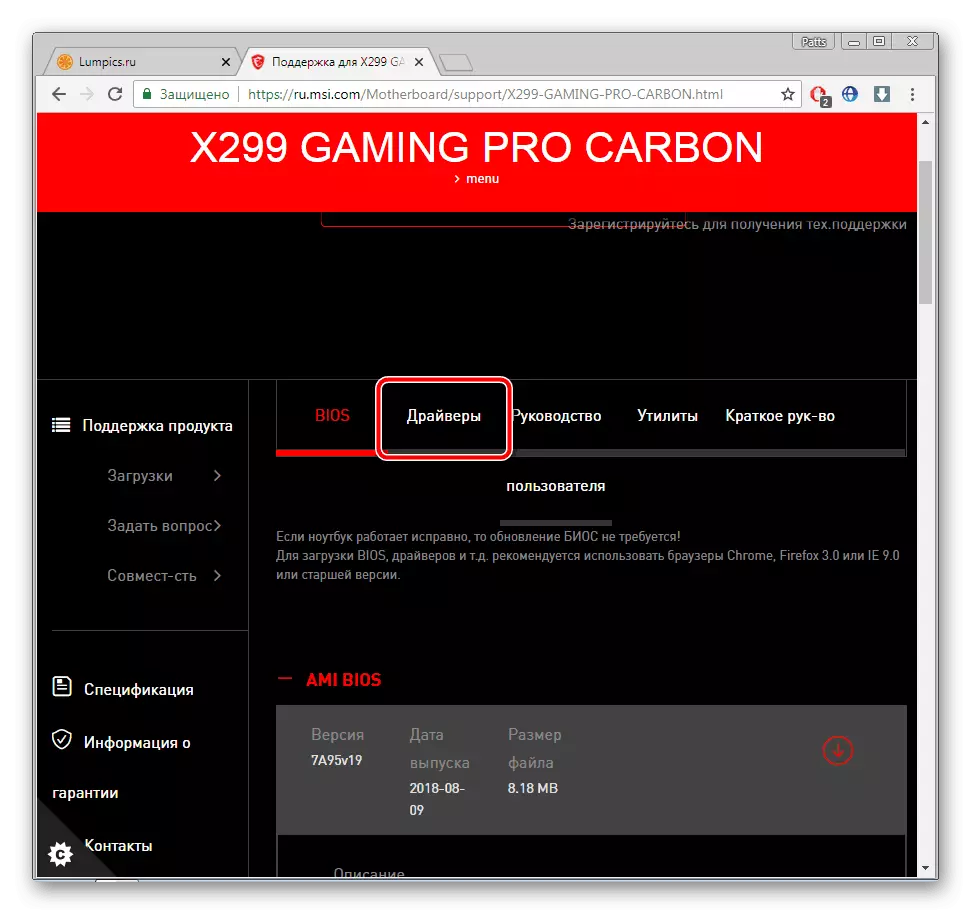

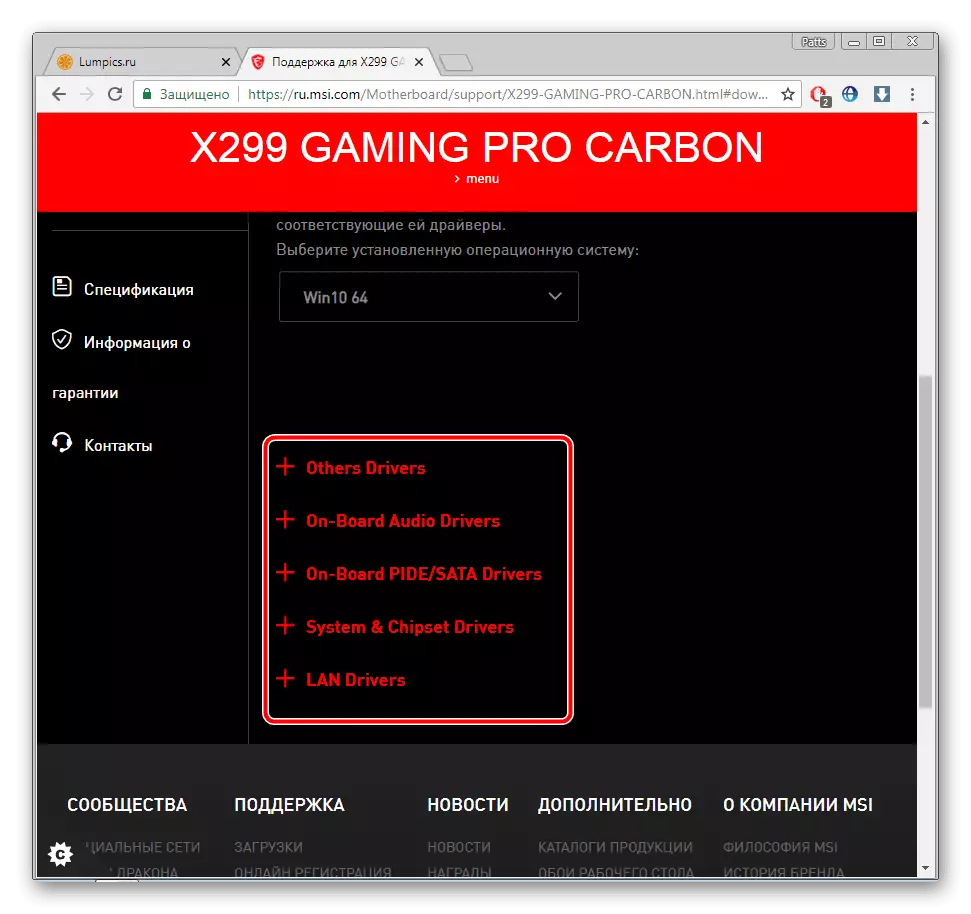
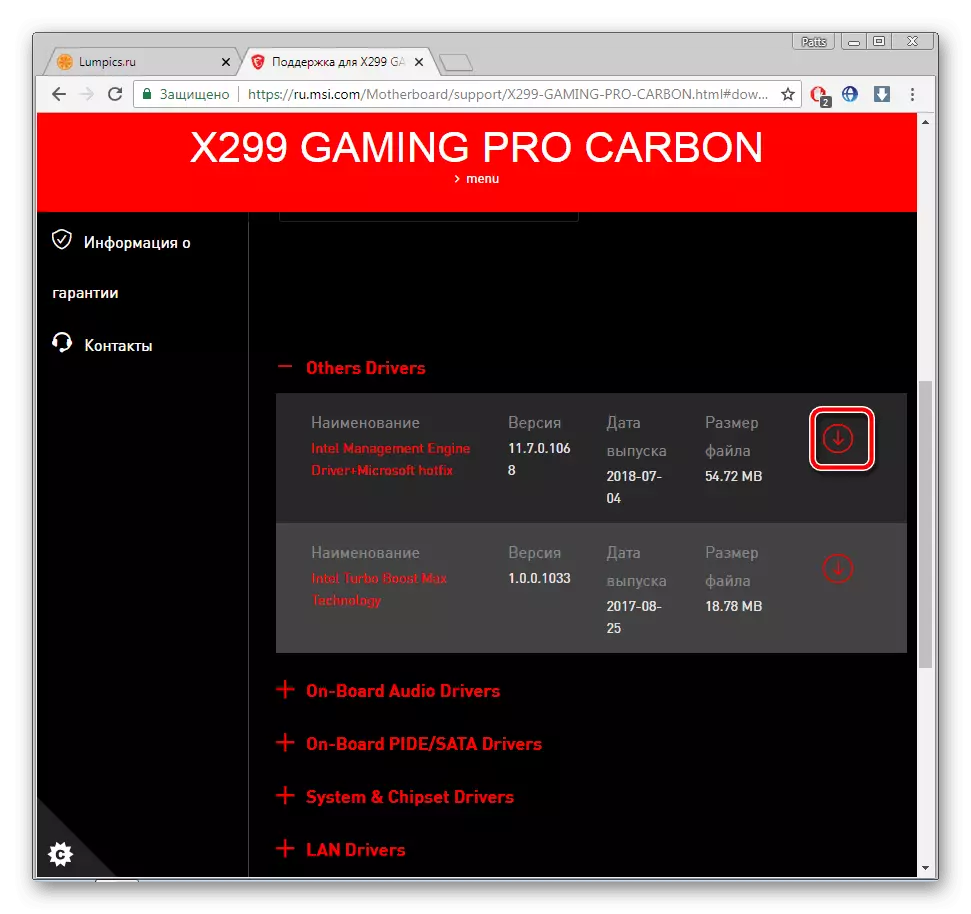
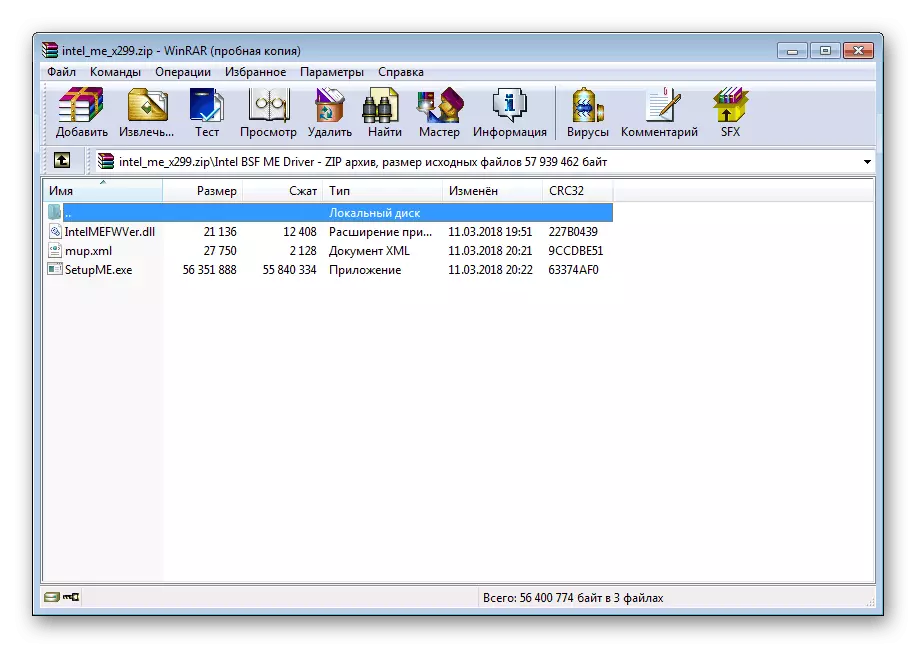
সমাপ্তির পরে, নতুন সফটওয়্যারের অপারেশনটি সেট এবং সক্রিয় করার জন্য পিসিটি পুনরায় চালু করার পরামর্শ দেওয়া হয়।
পদ্ধতি 3: সাইড সফ্টওয়্যার
যদি ফাইলগুলি আলাদাভাবে ডাউনলোড করার প্রয়োজনীয়তার কারণে প্রথম বিকল্পটি আপনাকে উপযুক্ত না হয় এবং দ্বিতীয়টি কোনও কারণে উপযুক্ত নয় তবে আমরা অতিরিক্ত সফ্টওয়্যারের দিকে মনোযোগ দেওয়ার সুপারিশ করি। যেমন প্রোগ্রাম স্বয়ংক্রিয়ভাবে সরঞ্জাম স্ক্যান এবং ইন্টারনেটের মাধ্যমে উপযুক্ত ড্রাইভার ব্যবহার করবে। আপনি শুধুমাত্র প্রাথমিক প্রশিক্ষণ পূরণ করতে হবে, এবং অন্য সব কিছু নির্বাচিত সফটওয়্যার তৈরি করতে হবে। এই অ্যাপ্লিকেশনের সেরা প্রতিনিধিদের সাথে আপনি নীচের লিঙ্কে অন্যটি আমাদের উপাদান খুঁজে পেতে পারেন।
আরো পড়ুন: ড্রাইভার ইনস্টল করার জন্য সেরা প্রোগ্রাম
DriverPack সমাধান এবং DriverMax সবচেয়ে জনপ্রিয় এক। আপনি যদি এই পদ্ধতিটি বেছে নেন তবে আমরা আপনাকে তাদের দিকে তাকাও। এই প্রোগ্রামগুলি ব্যবহার করার জন্য বিশদ নির্দেশাবলী নীচের লিঙ্কগুলিতে অন্যান্য নিবন্ধগুলিতে সন্ধান করছে।
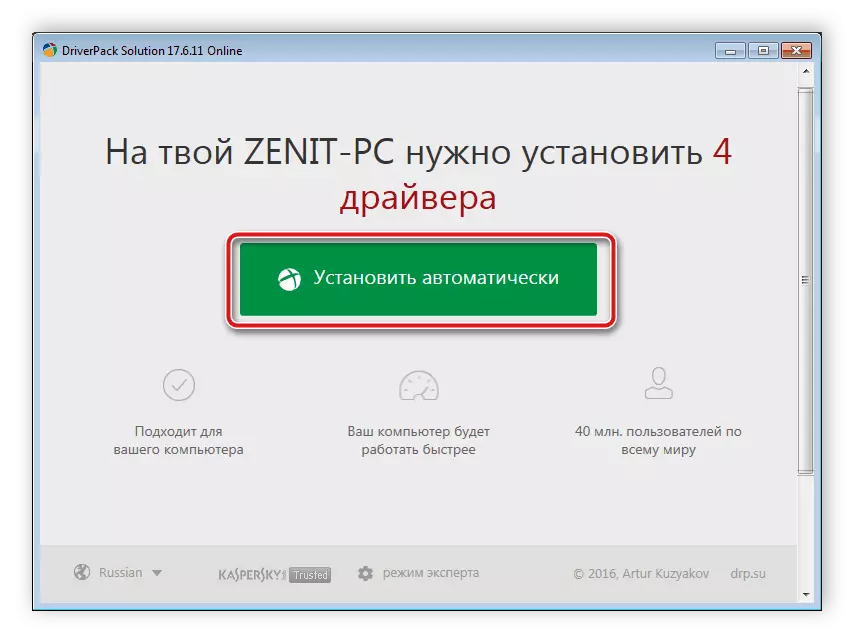
আরো পড়ুন:
ড্রাইভারপ্যাক সমাধান ব্যবহার করে একটি কম্পিউটারে ড্রাইভার আপডেট কিভাবে
অনুসন্ধান এবং drivermax প্রোগ্রাম ড্রাইভার ইনস্টলেশন
পদ্ধতি 4: সরঞ্জাম আইডি
মাদারবোর্ডের প্রতিটি উপাদানটি নিজস্ব অনন্য সংখ্যা বরাদ্দ করা হয়। তৃতীয় পক্ষের পরিষেবাগুলির মাধ্যমে তাকে ধন্যবাদ, আপনি উপযুক্ত ড্রাইভারটি ডাউনলোড করতে পারেন। এই বিকল্পটির অসুবিধা হ'ল প্রতিটি উপাদানটির জন্য এটি সনাক্তকারী এবং আপলোড সফ্টওয়্যারটি আলাদাভাবে সনাক্ত করতে হবে, তবে আপনি অবশ্যই ওয়ার্কিং সফ্টওয়্যার পাবেন। নিম্নলিখিত লিঙ্কটি নিম্নরূপ নিবন্ধে এই বিষয়ে পড়ুন।আরো পড়ুন: হার্ডওয়্যার ড্রাইভার জন্য অনুসন্ধান করুন
পদ্ধতি 5: স্ট্যান্ডার্ড উইন্ডোজ ফাংশন
উইন্ডোজ অপারেটিং সিস্টেমটি আপনাকে তৃতীয় পক্ষের সাইট এবং সফ্টওয়্যার ছাড়াই প্রয়োজনীয় ডিভাইসগুলিতে ড্রাইভারগুলি লোড এবং ইনস্টল করতে দেয়। এই পদ্ধতিটি মাদারবোর্ডের উপাদানটিতে প্রযোজ্য। আমাদের লেখক থেকে অন্য উপকরণে বিল্ট-ইন ওএস সরঞ্জামগুলির সাথে ফাইলগুলি ইনস্টল করার জন্য বিস্তারিত ম্যানুয়ালটি পূরণ করুন।
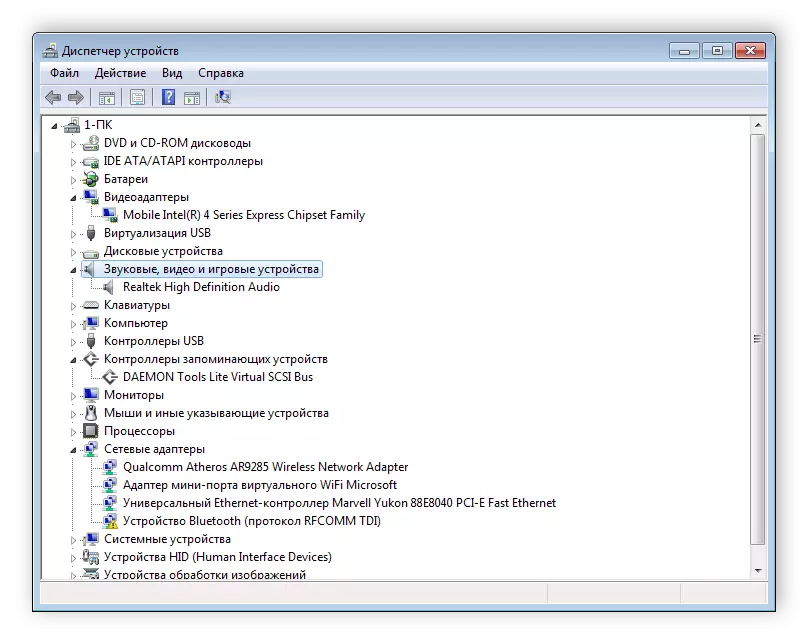
আরো পড়ুন: স্ট্যান্ডার্ড উইন্ডোজ সরঞ্জাম সহ ড্রাইভার ইনস্টল করা হচ্ছে
উপরে, আমরা ড্রাইভারটি MSI মাদারবোর্ডে ড্রাইভার খুঁজে বের করতে এবং ইনস্টল করার সমস্ত উপলব্ধ উপায়ে সর্বাধিক বিস্তারিত জানানোর চেষ্টা করেছি। আমরা আশা করি আমরা স্পষ্টভাবে N1996 নম্বরের সাথে পরিস্থিতি ব্যাখ্যা করেছি, সরঞ্জাম মডেলের সংজ্ঞা এবং এখন আপনার সম্পর্কে কোন প্রশ্ন নেই।
